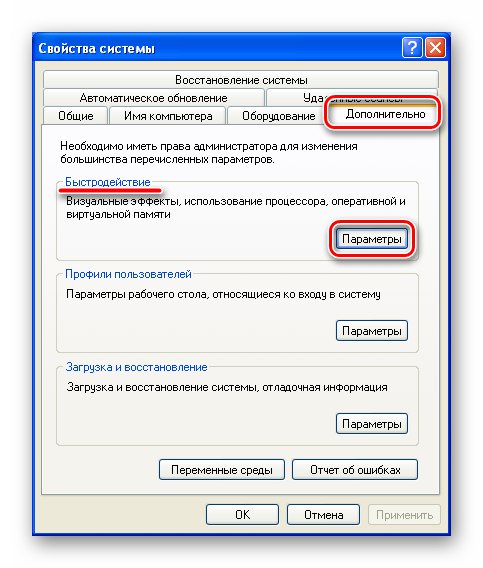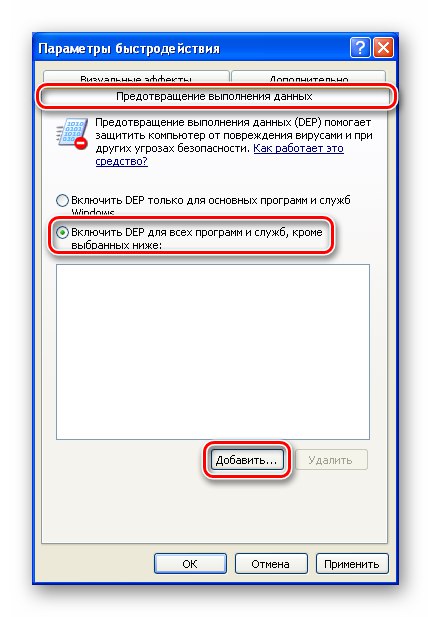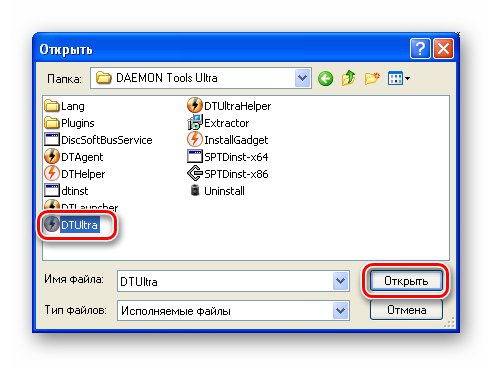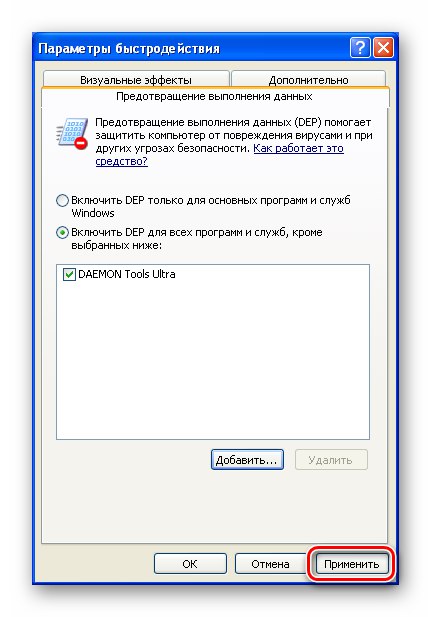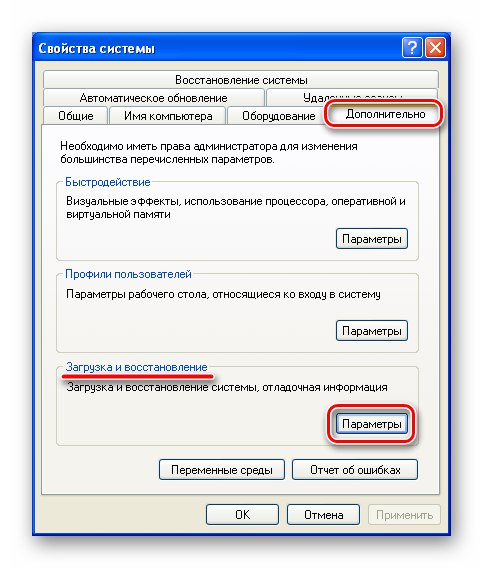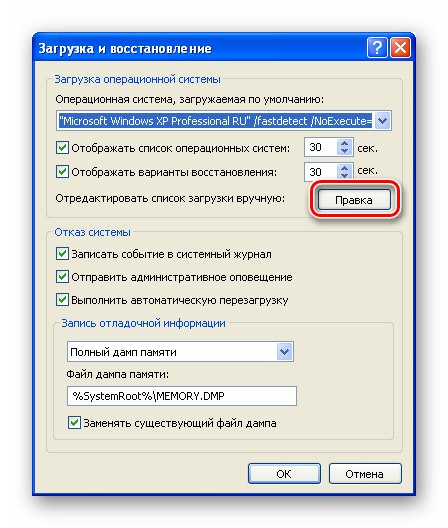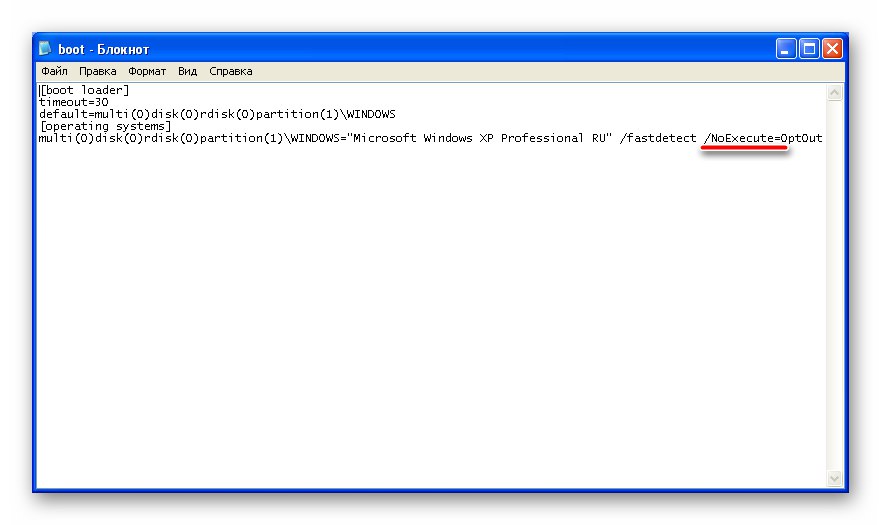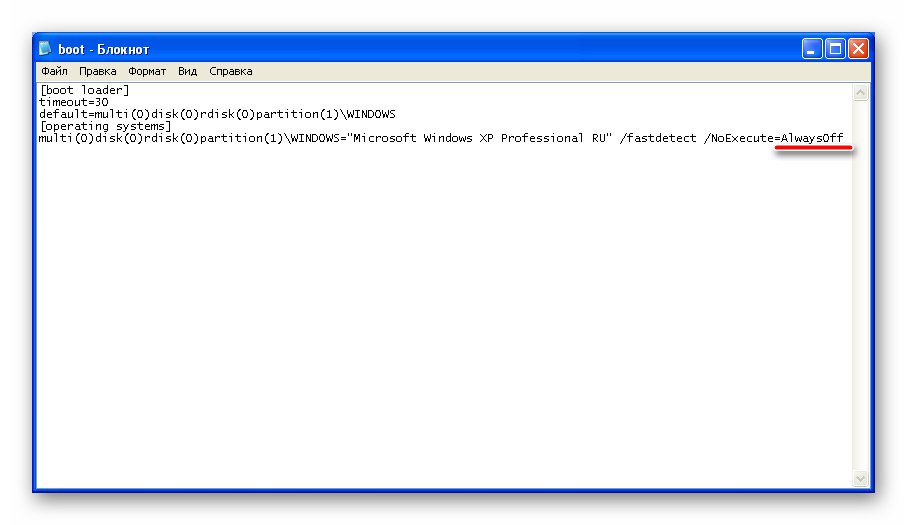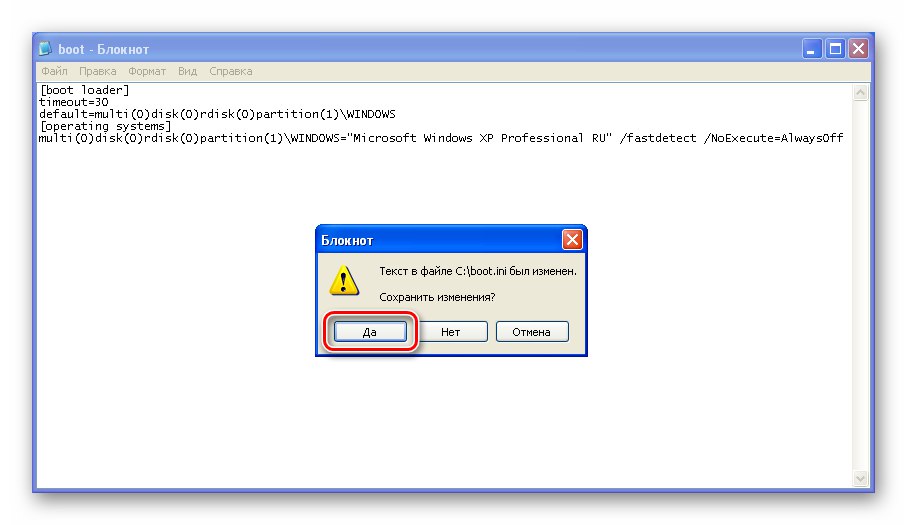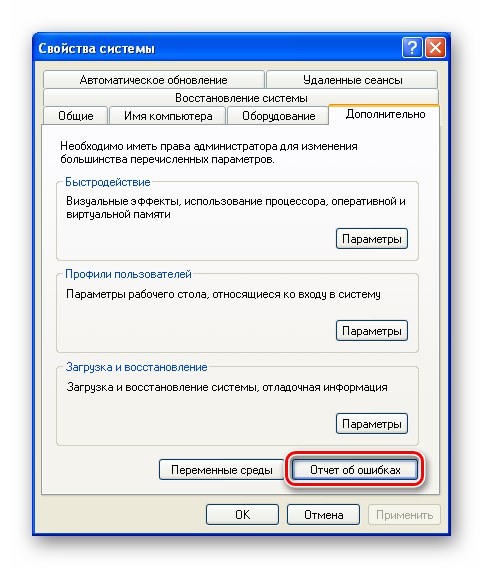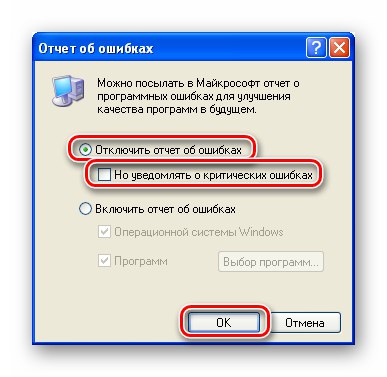Када раде са оперативним системима Виндовс, корисници се често сусрећу са грешкама у дијалошким оквирима за које позивна апликација или датотека нису изричито назначени. Један од таквих кварова, који се односи на проблеме са читањем из меморије, размотрићемо у овом чланку.
Меморија се не може „читати“ у оперативном систему Виндовс КСП
Ова грешка је једна од најнеразумљивијих са становишта обичног корисника. Када се догоди, појављује се прозор са поруком из којег је понекад немогуће разумети шта је узрок неуспеха.

Главни разлог је приступ неког програма подацима у РАМ-у, чији приступ им је ускраћен. Ако је реч о активној апликацији, она може престати да реагује или ће се прекинути без интервенције корисника. Даље ћемо разговарати о томе како да деблокирате и ослободите се поруке о грешци.
1. метод: Конфигурисање ДЕП-а
ДЕП је технологија дизајнирана да спречи извршавање података (кода) из подручја меморије намењених језгру оперативног система. Ако било који сумњив програм или управљачки програм покуша да користи ове области у своје сврхе, тада ДЕП једноставно ускраћује приступ њима. То може узроковати проблеме приликом покретања апликација које могу заменити стандардне ОС алате и неке услужне програме за управљање.
Овај метод ће помоћи у случају да се зна који софтвер узрокује квар, јер ћемо га морати изузети са листе сумњивих или тачније ставити га на оне од поверења.
- Десни клик на пречицу "Мој компјутер" и иди у "Својства".
![Приступ системским својствима са Виндовс КСП радне површине]()
- У картици „Додатно“ у блоку "Брзина" притиснемо "Опције".
![Идите на Опције перформанси у Својствима система Виндовс КСП]()
- Овде нас занима картица Спречавање извршења података... Прекидач поставимо у положај приказан на снимку екрана и притиснемо Додати.
![Померите се да бисте изабрали програм који ће бити изузет са ДЕП листе у оперативном систему Виндовс КСП]()
На диску тражимо извршну датотеку програма и отварамо је.
![Избор извршне програмске датотеке коју ћете изузети са ДЕП листе у оперативном систему Виндовс КСП]()
- Примени промене.
![Примена промена на листи изузећа програма ДЕП у оперативном систему Виндовс КСП]()
- Рестартујемо ауто.
![Поново покрените систем након конфигурисања листе изузимања програма ДЕП у оперативном систему Виндовс КСП]()
2. метод: Онемогућите ДЕП
Имајте на уму да ће потпуно онемогућавање ДЕП-а резултирати значајним смањењем поузданости система. То је због чињенице да се најопаснији вируси обично „настане“ у меморијским областима које штити.
- У својствима система на картици „Додатно“ у блоку Преузмите и вратите прећи на "Параметри".
![Идите на Подешавања опција покретања система и опоравка у оперативном систему Виндовс КСП]()
- Притиснете дугме "Уредити".
![Идите на уређивање параметара покретања система у оперативном систему Виндовс КСП]()
- Стандардни Нотепад ће започети са датотеком отвореном у њему боот.ини... Занима нас линија приказана на снимку екрана (обично је последња). На крају реда налази се параметар
НоЕкецутеОдређује да ли ће ДЕП бити омогућен следећи пут када се рачунар покрене.
![Параметар који одређује укључивање ДЕП технологије приликом покретања оперативног система Виндовс КСП]()
- После знака једнакости уместо
ОптИнили
ОдустатиУнесите кључ
АлваисОфф![Унос кључа за онемогућавање ДЕП технологије приликом следећег покретања система Виндовс КСП]()
- Затварамо свеску и одговарамо на питање о штедњи "Да".
![Чување опција покретања система у оперативном систему Виндовс КСП]()
- Рестартујемо ауто.
3. метод: Регистровање библиотеке
Виндовс има библиотеку оле32.длл, који је одговоран за интеракцију неких компоненти, како система, тако и припадности независним програмима. Из неког разлога, ОС га не може нормално користити, што резултира падовима апликација. Да бисте решили проблем, морате ручно да региструјете библиотеку. Како то учинити, прочитајте чланак на доњој вези.
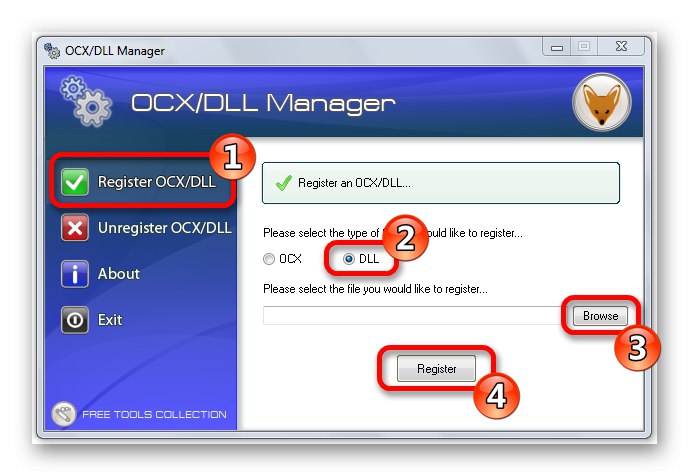
Детаљније: Регистровање ДЛЛ датотеке у оперативном систему Виндовс
4. метод: онемогућите извештавање о грешкама
Постоји још један начин да се решите грешке „Меморија се не може„ читати “, тачније, из њеног дијалошког оквира. То неће излечити саму "болест", али ће помоћи да се отарасите симптома. Ова техника се може користити у случајевима када нема видљивих проблема у раду система.
- На картици коју већ знамо „Додатно“ у прозору својстава система кликните на дугме „Пријављивање грешке“.
![Идите на Онемогућавање извештавања о грешкама у оперативном систему Виндовс КСП]()
- Прекидач смо поставили у положај „Онемогући“ и уклоните поље за потврду назначено на снимку екрана. Ми притиснемо У реду... Да бисте били сигурни, можете поново покренути рачунар.
![Онемогућите извештавање о грешкама у оперативном систему Виндовс КСП]()
Опет, ово није начин да се грешка поправи, већ да се реши наметљиви дијалошки оквир.Ово је привремено решење и пре или касније то ће морати да се уради како би се утврдили прави узроци и елиминисали.
Закључак
У већини случајева, горња упутства ће помоћи у решавању проблема о коме се расправља, али постоје фактори који неће исправити ситуацију. На пример, недостатак виртуелне меморије може довести до квара програма и система, па је вредно проверити величину датотеке страничења и, ако је потребно, повећати је.
Детаљније: Како повећати датотеку страничења у оперативном систему Виндовс КСП
Други разлог за нестабилан рад „Виндовс-а“ није лиценцирани дистрибутивни комплет или пиратски склоп. Ако сте преузели слику која не захтева активацију или су у њу већ уграђени програми или су неке функције и компоненте „одсечене“ (онемогућене), постоји велика вероватноћа грешака. Овде можете само саветовати да дистрибутивни комплет замените „чистим“, односно оригиналним, који је издао Мицрософт, као и да користите правне методе активирања.